Всем привет. Сегодня расскажу как создать свой режим RGB подсветки в игровом компьютере, если у вас в ПК используются ленты и кулеры с адресными светодиодами, и как управлять с помощью жестов и даже музыки.
У меня материнская плата Asrock AB350 Pro не предназначена для управления подсветкой ARGB кулеров и светодиодных лент и вот как раз для таких ситуаций придумали отдельный контроллер. Поговорим сегодня про Codi6 от Gelid Solutions, который можно самому программировать за пару минут.
Технические характеристики
- 6 независимых каналов управления ARGB подсветкой
- 6 PWM разъемов подключения вентиляторов
- Программирование на Arduino и наличие семплов в свободном доступе
Разбор работы Codi6 проведем на примере двух вентиляторов Radiant-D, которые имеют по 9 адресных светодиодов. У меня таких вентиляторов с подсветкой два. Дополнительно для управления подсветкой к контроллеру можно подключать различные сенсоры и датчики и у меня есть микрофон и дальномер.
Программы для настройки подсветки твоего ПК

Игровой вентилятор с подсветкой Radiant-D имеет размер 120мм. К основным техническим характеристикам отнесем наличие двойного шарико-подшипника, 9 ARGB светодиодов, PWM управление, бесшумный мотор. Частота вращения регулируется от 500 до 2000 оборотов в минуту. На обратной стороне коробки приведены более полные данные.
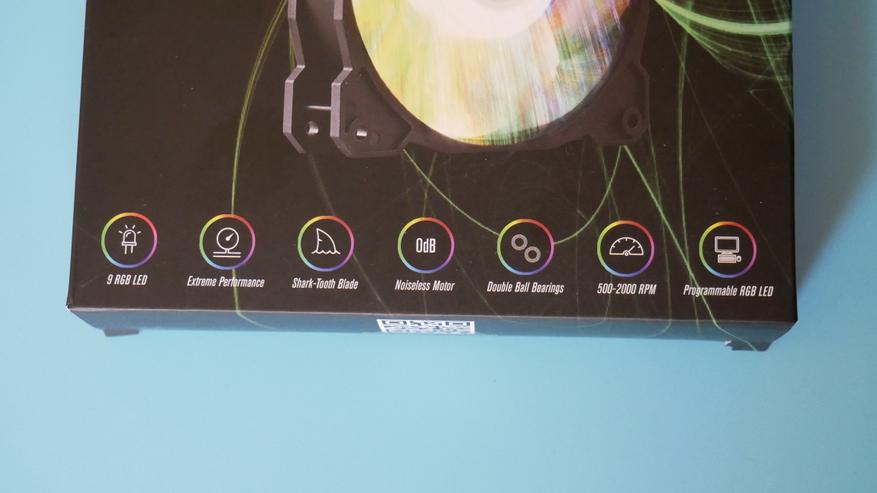
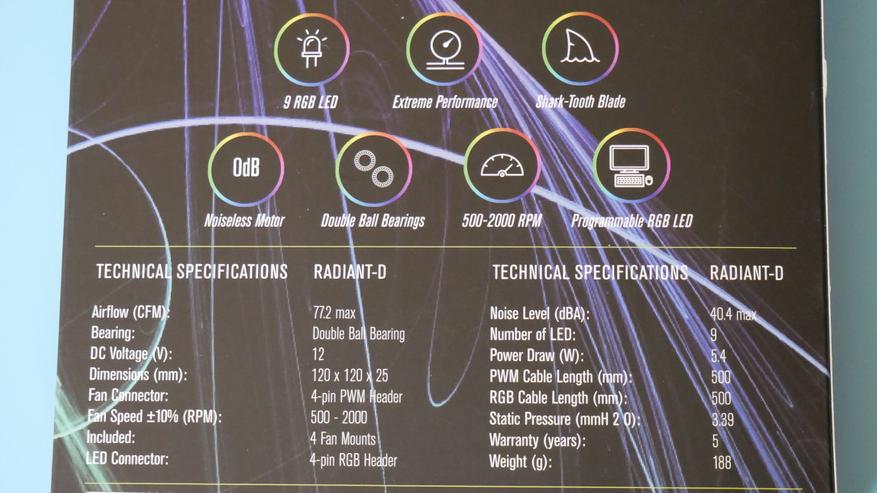
В комплекте идет 4 винта для крепления игрового вентилятора и сама вертушка. Из вентилятора идет 2 кабеля: один для регулирования частоты вращения, а второй для управления подсветкой. Крыльчатка вентилятора имеет матовый молочный цвет и края с зубами. На обратной стороне вентилятора указаны рабочее напряжение 12В и ток в 0.35А.






Управлять вентиляторами будет Codi6. Это контроллер, который выполнен на базе Arduino Uno. Он может управлять и светодиодными лентами, но у меня их нет с ARGB светодиодами. Контроллер поставляется в небольшой коробке. На обратной стороне приведены основные характеристики, которые указаны в начале статьи.
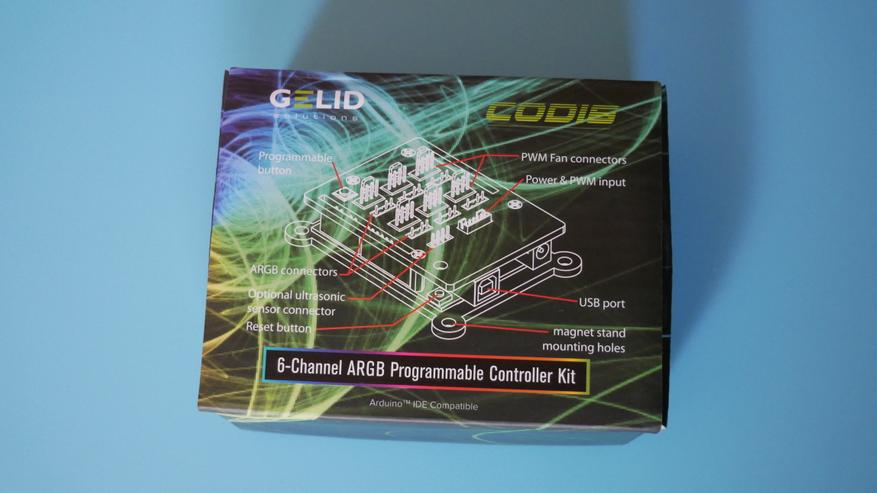
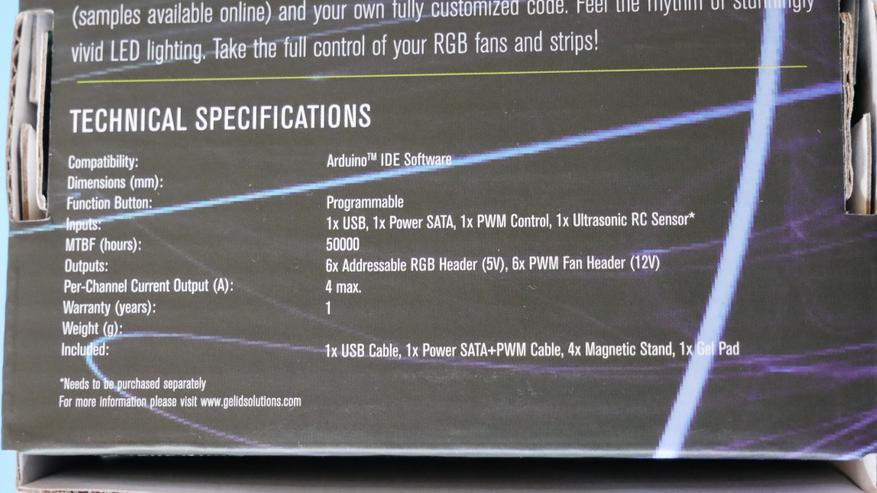
Внутри коробки находятся:

- контроллер
- магниты
- винты
- силиконовый скотч
- кабели для подключения
С самой платы выведены все разъемы и готовы к подключению, а сама Arduino Uno находится в прозрачном акриловом корпусе. На корпусе платы имеется разъем для подключения к внешнему источнику питания за пределами компьютера. К примеру, взяли блок питания от какого-то зарядного устройства и подключили в розетку. Для сброса настроек есть красная кнопка.
Еще на плате есть черная кнопка, которую можно программировать. В видео будет пример выполнения скетча(кода), когда режим свечения подсветки меняется при нажатии на эту кнопку. Так же вынесены разъемы для подключения внешних сенсоров и датчиков. То есть можно настроить подсветку в игровом компьютере в зависимости от температуры в корпусе, уровня шума или даже управлять жестами.



Я буду подключать микрофон и дальномер, но в комплекте они не идут. Codi6 состоит только из контроллера на базе Arduino Uno.

Инструкции в комплекте нет, поэтому переходим на сайт производителя.
Там все очень просто расписано даже с картинками и подключение занимает всего пару минут. Постараюсь очень коротко, чтобы не утомить. Подключаем контроллер проводами к материнской плате и Sata разъемом к блоку питания. Далее устанавливаем драйвер CH340 USB и устанавливаем Arduino IDE. Далее в Диспетчере устройств смотрим, на какой СОМ-порт установился наш контроллер.
После этого запускаем Arduino IDE и там уже указываем наш СОМ-порт. И осталось всего лишь скачать библиотеку Fastled. Теперь можно самому написать код для управления подсветкой, а можно воспользоваться примерами с сайта производителя.
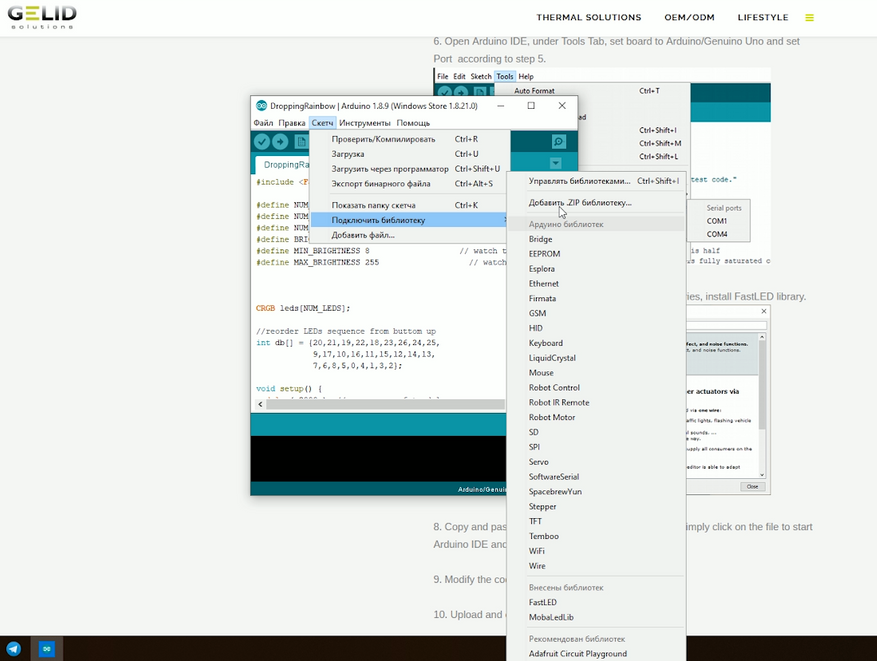
Настраивать подсветку из примера кода с сайта можно как хочешь. Можно, чтобы горели не все светодиоды, а только какое-то определенное количество. Можно отключить подсветку одного вентилятора, а второй чтобы сверкал. Это свободное поле для фантазии. С другой стороны теперь не скажешь, что RGB подсветка — это баловство.
Таким нехитрым способом ребенка можно заинтересовать программированием. Конечно, если вы дружите с радиодеталями и паяльником, то такую плату сможете собрать и самостоятельно, но Codi6 является готовым продуктом для людей, которые не обладают особыми знаниями.
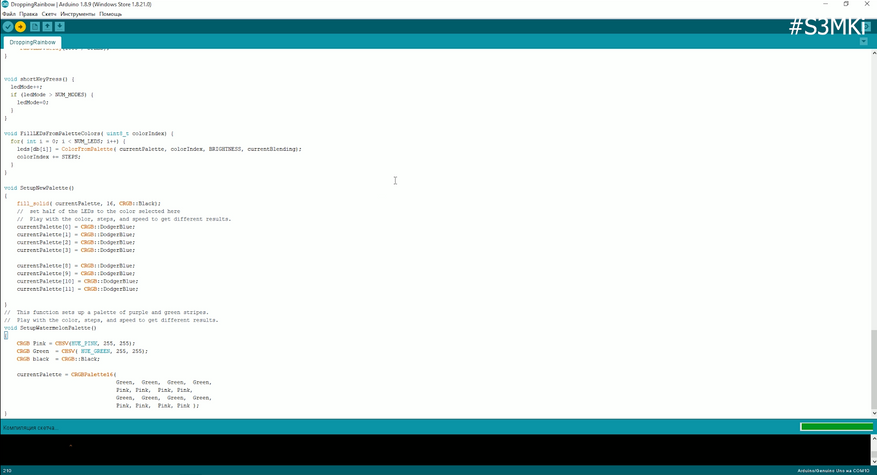
Пример работы подсветки с переключением режимов программируемой кнопкой и вообще как работают вентиляторы Radian-D можно в видео ниже. Там же показан принцип работы в зависимости от уровня громкости музыки. Ну и дальномер может регулировать подсветку при входе в комнату или когда подносите руку. Сам по себе Codi6 мне понравился, потому что очень легок в освоении и пару часов я провел очень интересно, узнавая что-то новое.
Источник: www.ixbt.com
5 лучших программ для синхронизации RGB-подсветки вашего ПК

RGB-подсветка имеет стать известным в мире сборки ПК на заказ, предлагая пользователям возможность повысить визуальную привлекательность своих систем с помощью настраиваемых световых эффектов. RGB расшифровывается как красный, зеленый и синий и использует несколько цветных светодиодов для создания различных световых эффектов, от тонкого акцентного освещения до уникальных рисунков.
Тенденция RGB-подсветки начала набирать популярность в игровом сообществе ПК примерно в середине 2010-х годов и с тех пор стала обязательной для многих энтузиастов ПК. Сегодня многие производители компонентов предлагают программное обеспечение для синхронизации RGB, позволяющее пользователям легко управлять световыми эффектами своего ПК. Однако синхронизация RGB между различными брендами может быть сложной задачей. Здесь пригодится стороннее программное обеспечение RGB-подсветки.

В этой статье мы рассмотрим пять лучших вариантов программного обеспечения RGB-подсветки для сборки вашего ПК. Независимо от того, являетесь ли вы новым или опытным пользователем, выбранное нами программное обеспечение предоставит ценные функции и преимущества для создания уникальной и визуально потрясающей сборки ПК.
Пять лучших программ для синхронизации RGB-подсветки вашего ПК: SignalRGB, синхронизация JackNet RGB и многое другое
1) SignalRGB
Доступно для: Windows
SignalRGB — отличный выбор для тех, кто отдает предпочтение индивидуальной настройке и совместимости. Трудно найти лучший инструмент, чем SignalRGB, для этих нужд.
Хотя SignalRGB может не иметь интеграции с играми или расширенных визуализаторов звука, он по-прежнему является фантастическим вариантом для пользователей, плохо знакомых с RGB-освещением. Сообщество программного обеспечения постоянно добавляет новые бесплатные эффекты, чтобы список всегда был свежим, а переключение между эффектами и макетами устройств происходит без проблем.
Кроме того, вы можете легко настроить SignalRGB на автоматический запуск при включении ПК.
2 ) Синхронизация JackNet RGB

Доступно для: Windows
JackNet RGB Sync — это бесплатное программное обеспечение для синхронизации RGB с открытым исходным кодом. Он предназначен для облегчения синхронизации между продуктами и брендами RGB в Windows 10/11.
Хотя JackNet RGB Sync создан разработчиками SignalRGB, он предназначен для другого типа пользователей. Это программное обеспечение для самостоятельного управления RGB с открытым исходным кодом, идеально подходящее для тех, кто хочет большей гибкости и контроля над своей конфигурацией RGB.
Хотя JackNet RGB Sync может быть рекомендован для опытных пользователей, читатели могут найти другие инструменты на список, который может быть более полезен для начинающих.
3) OpenRGB

Доступно для: Windows, Linux, macOS
OpenRGB — это очень гибкое приложение с открытым исходным кодом, которое может похвастаться идеальным решением для управления RGB-подсветкой.
OpenRGB — это кроссплатформенное программное обеспечение, совместимое с Windows, macOS, Linux и даже с компактными устройствами, такими как Raspberry Pi. Он предлагает обширный интерфейс плагинов, который позволяет без дополнительной оплаты использовать расширенные функции, такие как интеграция с играми и визуализаторы звука.
Однако OpenRGB ориентирован на опытных пользователей, которые отдают предпочтение программному обеспечению RGB с открытым исходным кодом, а не проприетарным альтернативам.
4) RGB Fusion 2.0

Доступно для: Windows
Gigabyte RGB Fusion 2.0 выделяется среди проприетарного программного обеспечения для управления RGB благодаря плавному выполнению и обширной поддержке различных продуктов и производителей.
Эта легкая и удобная для пользователя программа является подходящим выбором для тех, кто плохо знаком с синхронизацией RGB, независимо от того, являются ли они пользователями Gigabyte или не Gigabyte. Однако RGB Fusion 2.0 может показаться ограничивающим и не впечатляющим для пользователей, уже знакомых с программным обеспечением для управления RGB.
5) Mystic Light
Доступно для: Windows
По сравнению с конкурирующими инструментами, такими как iCUE от Corsair или ASUS Aura Sync, Mystic Light от MSI обеспечивает превосходные возможности синхронизации RGB на устройствах MSI и других производителей.
Эффективность Mystic Light может варьироваться в зависимости от индивидуального опыта работы с MSI Center и другие известные проблемы, связанные с программным обеспечением MSI. Тем не менее, Mystic Light — хороший инструмент для синхронизации RGB для среднего пользователя, хотя рекомендуется попробовать его, прежде чем рассматривать альтернативные варианты.
Повышение стиля вашего первоклассного игрового ПК с помощью RGB освещение — отличный способ создать индивидуальную настройку.
Для синхронизации вашего игрового ПК RGB, SignalRGB, JackNet RGB Sync, OpenRGB, RGB Fusion 2.0 и Mystic Light — это пять незаменимых программных инструментов, которые обеспечивают бесценные функции и преимущества независимо от того, уровня мастерства!
Инвестирование в эти опции должно быть одним из первых шагов в создании новой системы для беспрецедентной настройки и отличия от других игроков.
Примечание. Мы можем получать небольшую комиссию за ссылки, включенные в статья.
Источник: fox-guide.ru
OpenRGB
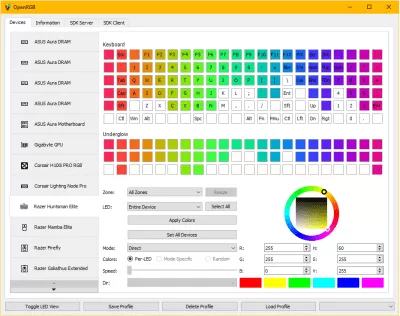
Это полностью самостоятельное приложение, которое не использует официальное ПО производителей. Оно работает с самыми разными устройствами от ASUS, ASRock, Corsair, G.Skill, Gigabyte, HyperX, MSI, Razer, ThermalTake и многих других.
Особенности и возможности
- Выбор цвета и эффекта подсветки;
- Сохранение и загрузка профилей;
- Управление подсветкой из стороннего ПО, используя OpenRGB SDK;
- Интерфейс с командной строкой;
- Объединение нескольких экземпляров OpenRGB на разных компьютеров для синхронизации подсветки;
- Просмотр информации об устройствах;
- Не требуется официального ПО от производителей для работы;
- Визуальное представление светойдов устройства для более простой и понятной настройки.
Вы можете бесплатно скачать OpenRGB для Windows с freeSOFT.ru.
Источник: freesoft.ru